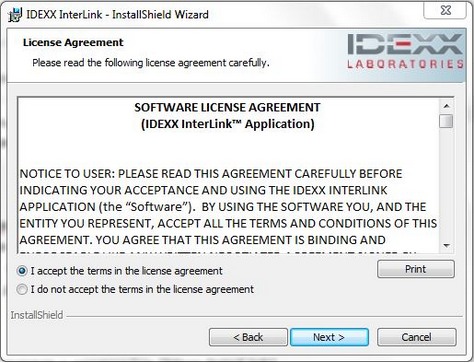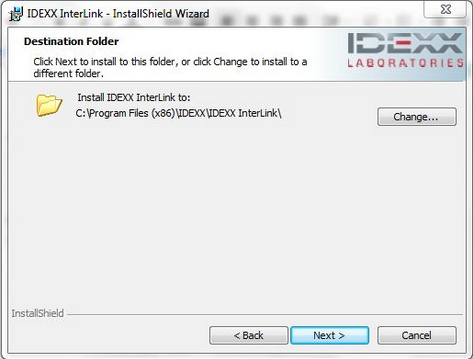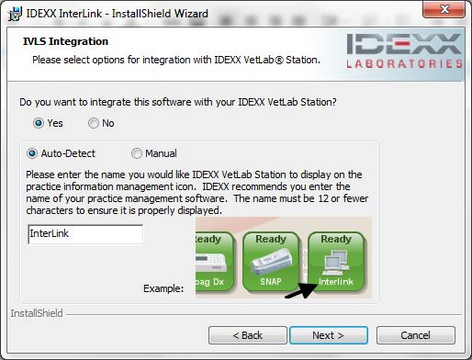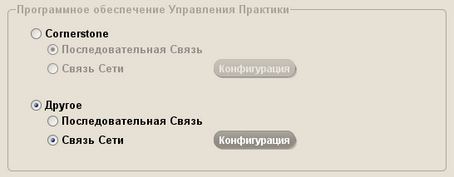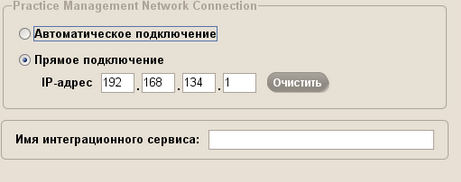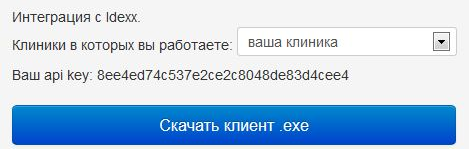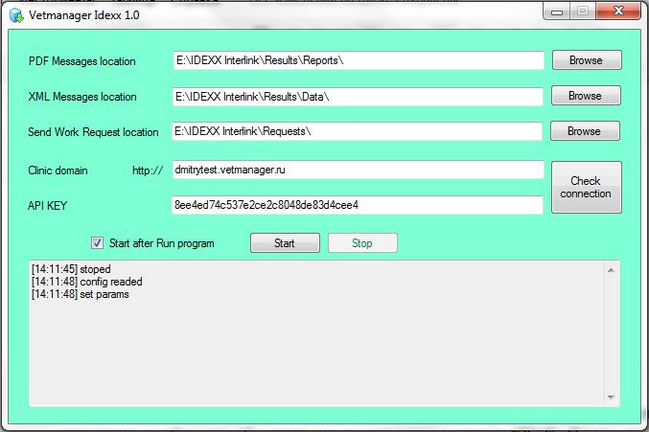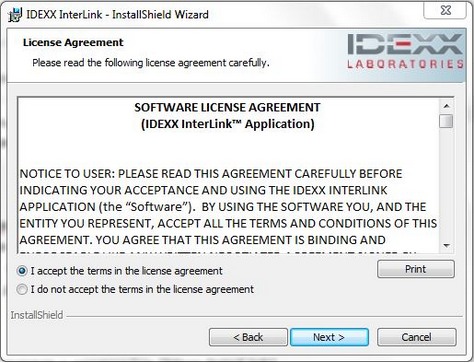 |
Для правильной работы Idexx InterLink необходима сеть с оборудованием Idexx.Для скачивания перейдите по ссылке https://www.idexx.co.uk/en-gb/veterinary/software-services/interlink-application-download-and-installation/, ответьте на несколько вопросов (везде Yes), в конце укажите необходимые данные, после чего вам отправят на электронную почту ссылку для скачивания.
Данные для полей: What PIMS are you using right now? — VetManager; Customer Code — 99999.
После скачивания IDEXX Interlink запустите установщик:
1. Примите лицензионное соглашение и нажмите Next |
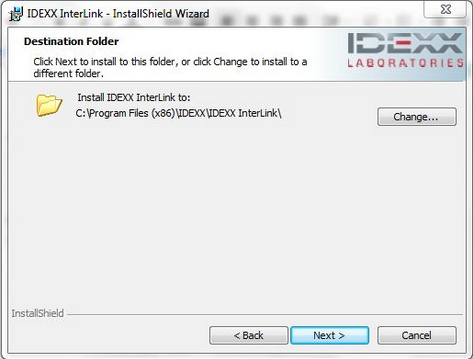 |
2. Укажите, куда установить |
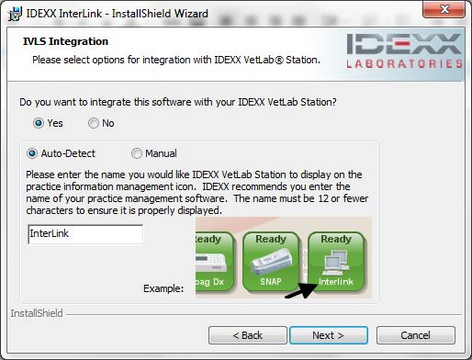 |
3. На вопрос Do you want to integrate this software with your IDEXX VetLab Station? ставим Yes и Auto-Detect
4. Дальше по очереди укажите пути для папок, где будут храниться PDF и XML отчеты, и нажмите Install. После установки нажмите Finish и запустите. |
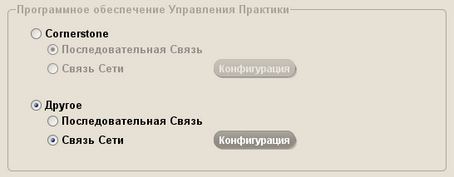 |
После запуска перейдите на вкладку IDEXX VetLab Station, убедитесь, что все настройки соответствуют установочным. Значок программы будет желтый, это означает что IDEXX InterLink не подключен к Idexx. Для подключения:
- Зайдите в Idexx
- Перейдите в настройки (Settings)/Установки
- Переключитесь на вкладку Управление практикой (Practice Management), должны стоять галочки другое (other), связь сети (Network connection).
- Нажмите Конфигурация (Configure)
|
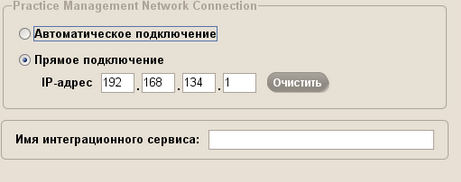 |
- Поставить галочку на Прямое подключение (Direct-connect) и ввести IP-адрес компьютера, на котором установлен IDEXX InterLink.
- Важно! IP-адрес у компьютера должен быть постоянным.
- Нажмите ок
После этого иконка InterLink должна стать зеленой. Чтобы свернуть программу, нажмите Close.Важно! При работе через Vetmanager с Idexx оборудованием IDEXX InterLink должен быть все время включен.
|
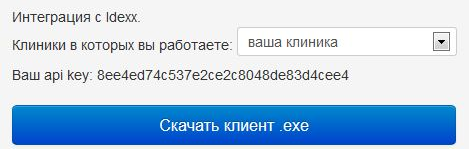 |
Установка и настройка Vetmanager Idexx
Для скачивания перейдите по ссылке http://ваш_домен.vetmanager2.ru/build/ (где вместо «ваш_домен» укажите название своего домена латиницей).
Во вкладке Интеграция с сервисами в блоке Интеграция с Idexx нажать кнопку скачать клиент.exe, также скопируйте ваш API key, он необходим для настройки клиента.
После этого распакуйте скачанный архив в нужное вам место и запустите VetmanagerIdexx.exe
Важно! Vetmanager Idexx должен находиться на одном компьютере с IDEXX InterLink. |
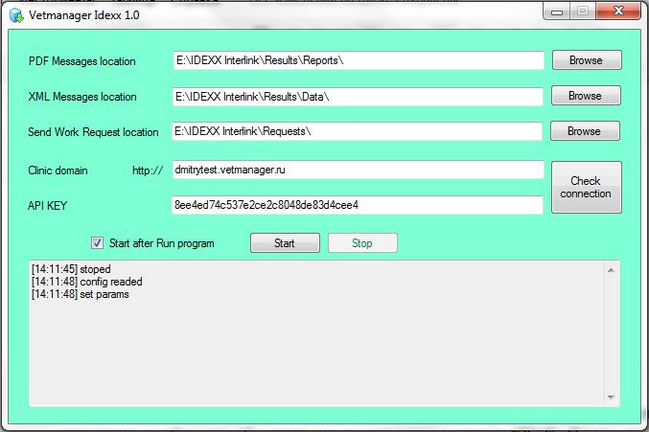 |
Далее необходимо настроить клиент, заполнив необходимые поля:
- В поле PDF Massages location — указать путь к папке, который прописан в IDEXX InterLink
- В поле XML Massages location — указать путь к папке, который прописан в IDEXX InterLink
- В поле Send Work Request location — указать путь к папке, который прописан в IDEXX InterLink
- В поле Clinic domain — ввести ulr адрес вашей клиники (без http://)
- В поле API KEY — ввести скопированный код при скачивании клиента (посмотреть можно http://домен.vetmanager.ru/build/ (где вместо «домен» укажите название своего домена латиницей) вкладка Интеграция с сервисами).
- Поставить галочку возле Start after Run program и поместить ярлык программы в папку Автозагрузка, которая находится в меню Пуск — это необходимо для автоматического запуска Vetmanager Idexx, в случае если если компьютер выключали или перезагружали.
Дальше нажмите кнопку Check connection для проверки соединения. После появления сообщения об успешном соединении нажмите Start. После этого Vetmanager Idexx можно свернуть, настройка закончена.Важно! Убедитесь, что запущен IDEXX InterLink. Необходимо, чтобы обе программы были запущенны.
|